
Utolsó frissítés dátuma

Ha új Android-eszközt vásárol, át kell vinnie a névjegyeit. Itt elmagyarázzuk, hogyan viheti át a névjegyeket Androidról Androidra.
Ha Android-telefont cserél, a régi telefon névjegyeit át kell vinnie az újba. A névjegyek átvitele egyik Android-telefonról egy másik Android-telefonra egyszerű.
Valójában kétféleképpen is megteheti. Először használja Google-fiókját, vagy vigye át közvetlenül a névjegyeket tartalmazó vCard-fájlt. De bár a Google-fiók használata problémamentes módszer a névjegyek Androidról Androidra való átvitelére, mindkét módot megmutatjuk.
Ezután az információk áttekintése után eldöntheti, hogy melyik módszer a legmegfelelőbb az Ön helyzetében.
Névjegyek átvitele Androidról Androidra Google-fiókon keresztül
Fontos megjegyezni, hogy Google-fiókja segítségével problémamentesen átviheti a névjegyeket egyik Android-telefonról a másikra. Lehetővé teszi az alkalmazások, fényképek és egyéb fájlok egyszerű szinkronizálását is. Ebben a cikkben azonban maradunk a névjegyeknél.
Jegyzet: Az Android minden verziója és a rajta futó eszköz némileg eltérő. Ez azonban megmutatja, mire kell figyelnie, amikor névjegyeket visz át Android telefonján.
Névjegyek átvitele Androidról Androidra Google-fiókján keresztül:
- Győződjön meg arról, hogy mindkét Android telefonja jelen van és készen áll.
- Nyissa meg régi Android-eszközén Beállítások > Fiókok.
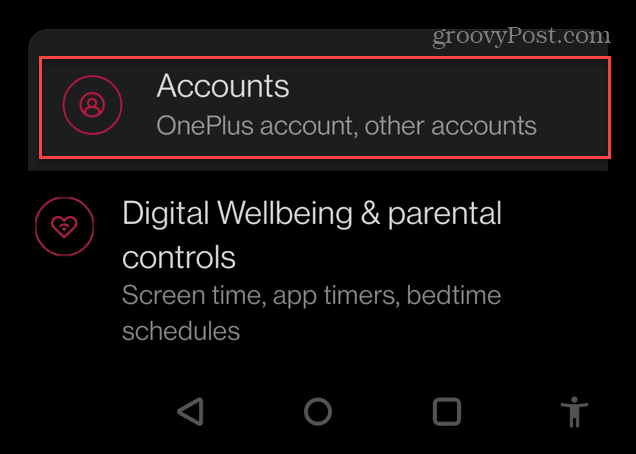
- Válaszd ki a Google fiók amelyet az új Android-eszközön szeretne használni.
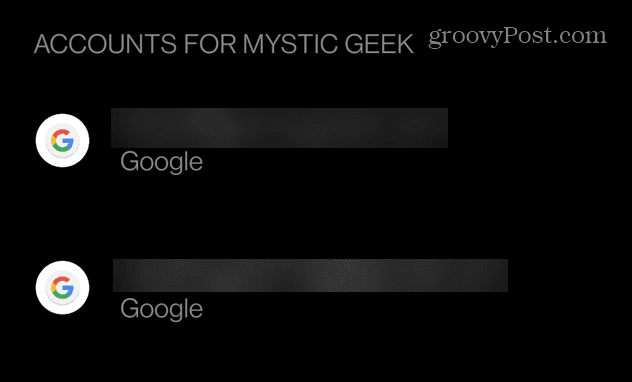
- Miután kiválasztotta a használni kívánt Google-fiókot, érintse meg a Fiókszinkronizálás választási lehetőség.
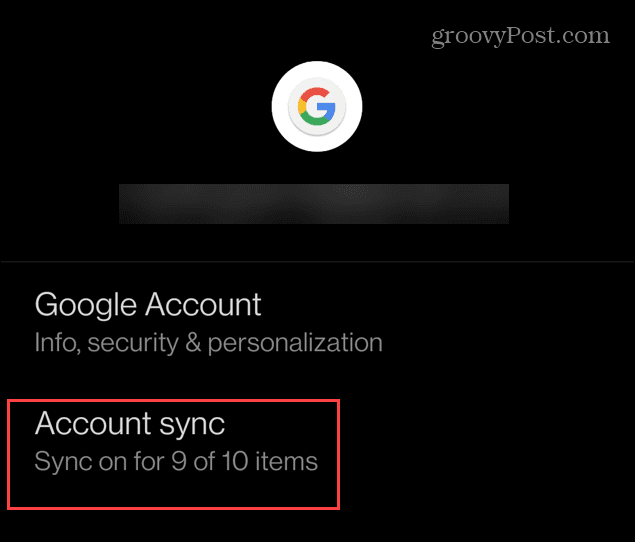
- Amikor megjelenik a szinkronizálni kívánt elemek listája, győződjön meg róla Kapcsolatok a váltás Tovább.
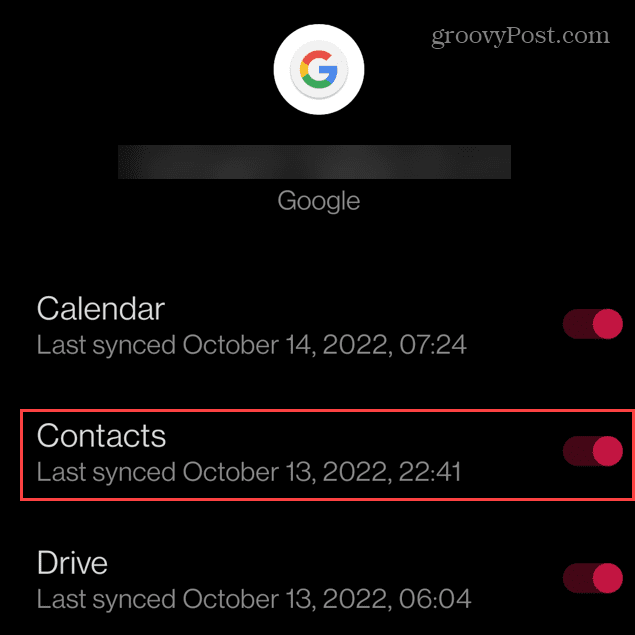
Amikor bejelentkezik új Android-eszközére ugyanazzal a Google-fiókkal, minden névjegye átkerül az új telefonra. Ha egynél több Google-fiókja van, és át szeretné vinni a névjegyeit, kövesse ugyanezeket a lépéseket.
Névjegyek kézi átvitele Androidról Androidra
Ha inkább át szeretné vinni névjegyeit a régi Androidról az új Androidra, ezt manuálisan is megteheti úgy, hogy létrehoz egy vCard (.VCF fájl).
A VCF fájlok olyan adatcsomagok, amelyek kifejezetten a kapcsolattartási adatok feltüntetésére készültek. Gyakorlatilag minden telefon képes olvasni őket, így tökéletesek a névjegyek átviteléhez. Ebben a példában a Samsung Galaxy, így a lépései változhatnak.
Névjegyek kézi átvitele Android telefonok között:
- A régi Android-eszközön nyissa meg a Kapcsolatok kb.

- Érintse meg a hárompontos ikonra a jobb felső sarokban.
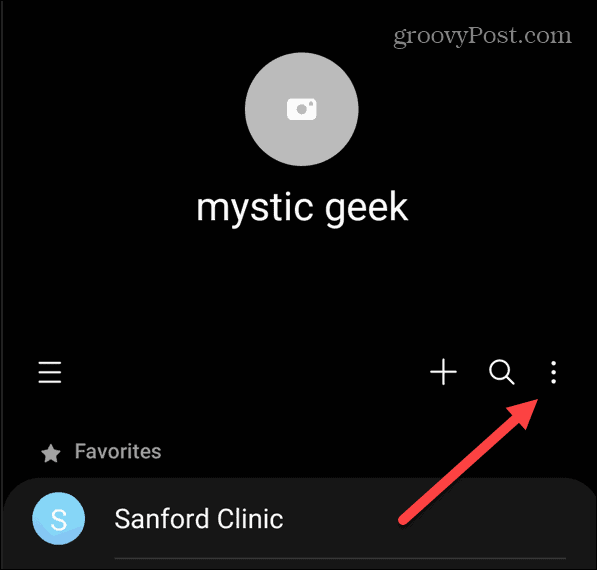
- Érintse meg a Névjegyek megosztása opciót a menüből.

- Érintse meg a Minden gombot a teljes névjegyzék kiválasztásához.
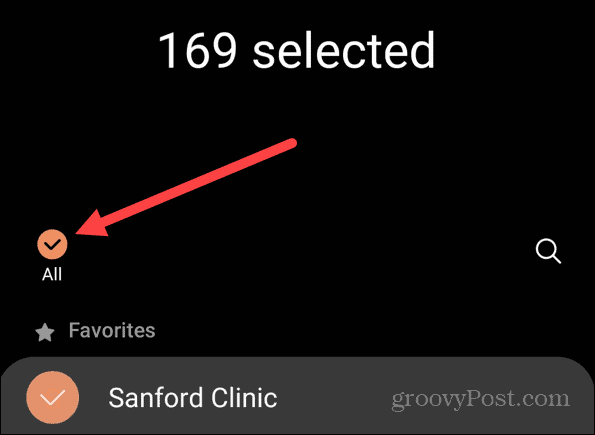
- Érintse meg a Ossza meg gombot a képernyő alján.
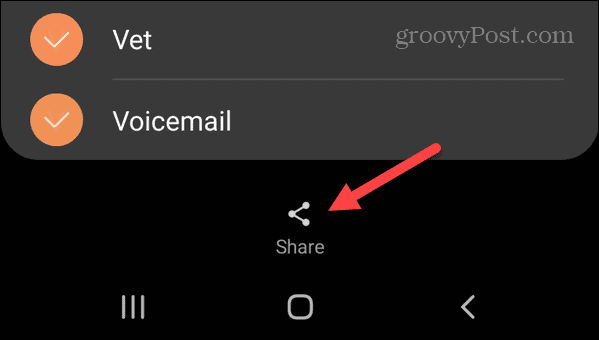
- Válassza ki, hová szeretné elküldeni a VCF-fájlt új Android-eszközén. A VCF-fájl elküldése e-mailben a legegyszerűbb. De bármilyen lehetőséget kiválaszthat, ha később hozzáférhet a fájlhoz az új telefonján.
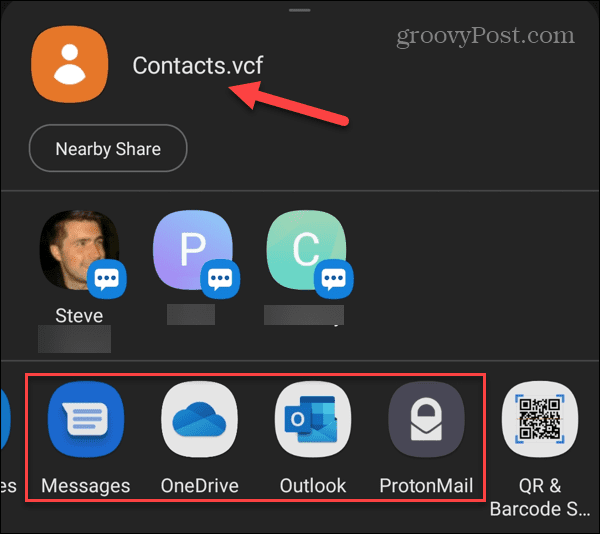
- Nyissa meg az alkalmazást a VCF-fájl helyével, importálja azt új telefonjára, és kezdjen el hívni és SMS-t küldeni a hozzáadott névjegyekből.
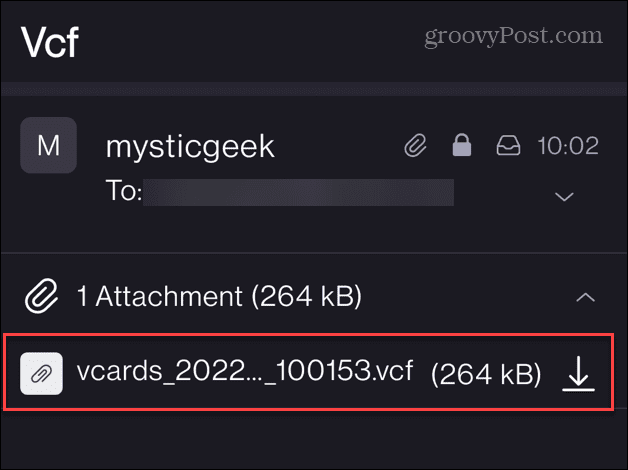
- Amikor importálja a fájlt, egy üzenetet kap, amely értesíti, hogy a névjegyeket tartalmazó VCF-fájl hozzáadódik a Névjegyek alkalmazáshoz. Az ehhez szükséges idő a kapcsolatai számától függően változik.

Hozzon ki többet Android-eszközéből
A Google-fiókkal való szinkronizálás a legegyszerűbb módja a névjegyek átvitelének Androidról Androidra. Az új Android beállítása után elérheti ezeket a névjegyeket, és elmondhatja nekik az új eszközt.
A telefonon lévő névjegyekkel kapcsolatban megtudhatja, hogyan kell névjegy fényképének hozzáadása vagy módosítása Androidon. Azt is érdemes megjegyezni, hogy megteheti névjegyek migrálása iPhone-járól Androidra és fordítva.
Egy másik dolog, amit érdemes tudni, hogyan kell csinálni új telefonján, az az blokkoljon egy számot Androidon. És természetesen szívesen megtanulod készítsen egy nagyszerű szelfit Androidon. És ha már a képeknél tartunk, szükséged lehet rá a törölt fényképek helyreállítása Androidon.
Hogyan találja meg a Windows 11 termékkulcsát
Ha át kell vinnie a Windows 11 termékkulcsát, vagy csak az operációs rendszer tiszta telepítéséhez van szüksége rá,...
A Google Chrome gyorsítótárának, a cookie-k és a böngészési előzmények törlése
A Chrome kiváló munkát végez a böngészési előzmények, a gyorsítótár és a cookie-k tárolásában, hogy optimalizálja a böngésző teljesítményét az interneten. Az övé, hogyan kell...
Bolti áregyeztetés: Hogyan szerezzen online árakat az üzletben történő vásárlás során
A bolti vásárlás nem jelenti azt, hogy magasabb árat kell fizetnie. Az ár-egyeztetési garanciáknak köszönhetően online kedvezményeket kaphat vásárlás közben...



